You may want to store recent hit movies from Amazon Prime onto a DVD, but DRM restrictions prevent copying Prime Video content. Even if you purchase videos, you only own a license to access them, not the files themselves, limiting your ability to transfer or store them outside the Prime Video app.
As a result, today we will introduce easy-to-use software programs, including a reliable Amazon Prime Video Downloader – MovPilot, to ดาวน์โหลดวิดีโอ HD ของ Amazon เป็น MP4, และ เบิร์นวิดีโอ Amazon ลงดีวีดี ด้วยการใช้งานที่ง่ายดายบน Windows และ Mac ก่อนดาวน์โหลด โปรดทราบว่าภาพยนตร์ที่บันทึกไว้ใน Amazon มีไว้สำหรับเหตุผลส่วนตัวเท่านั้น ไม่ได้ใช้เพื่อการค้า อ่านต่อและเริ่มต้นได้เลย!
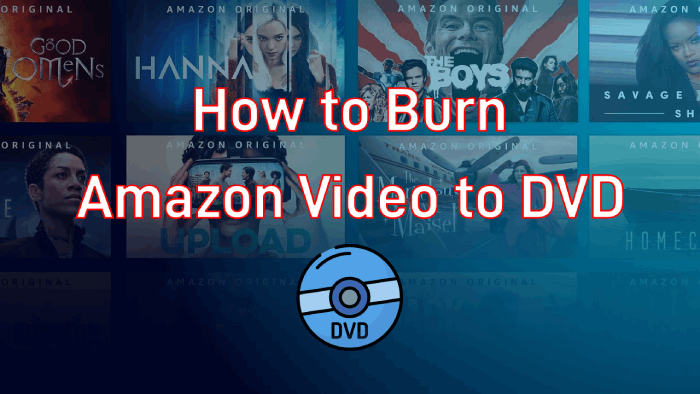
เคล็ดลับ:
In the pop-up window, select “SD Card”. Then your Netflix downloads will be saved to the SD card instead of using up the internal storage of your Android tablet.
ขั้นตอนที่ 1: ดาวน์โหลดวิดีโอ Amazon เป็น MP4
เช่นเดียวกับที่กล่าวไว้ข้างต้น เมื่อ Amazon ใช้ DRM เป็นวิธีปกป้องทรัพยากรวิดีโอที่จัดทำบนแพลตฟอร์ม หากคุณต้องการเบิร์น Amazon ลง DVD คุณจะต้อง ปลดล็อค DRM จากวิดีโอ Amazon ก่อนแล้วจึง แปลงเป็นรูปแบบ MP4 ทั่วไป ที่รองรับการเบิร์นลงแผ่น DVD ก่อน หากต้องการทำเช่นนี้ MovPilot Amazon Video Downloader คือเครื่องมือที่ดีที่สุดที่คุณไม่ควรพลาด
ด้วยฟังก์ชั่นดาวน์โหลดที่ง่ายดายที่ให้มา MovPilot โปรแกรมดาวน์โหลดวิดีโอจาก Amazon มอบประสิทธิภาพที่เสถียรในการดาวน์โหลดภาพยนตร์ Amazon เป็น MP4 ด้วยเครื่องมือค้นหาในตัวทั้งบน Windows และ Mac ด้วยการป้อนคำหลัก คุณสามารถค้นหาวิดีโอ Amazon ที่ต้องการดาวน์โหลดได้อย่างรวดเร็วและเก็บไว้แบบออฟไลน์โดยไม่มีวันหมดอายุบนอุปกรณ์อื่นของคุณ เช่น ฮาร์ดไดรฟ์ภายนอก
👍 More features of MovPilot Amazon Prime Video Downloader:
- บันทึกวิดีโอ Amazon ลงใน MP4 หรือ MKV ใน 1080P
- ดาวน์โหลดรายการและภาพยนตร์ของ Amazon ได้มากเท่าที่คุณต้องการ
- ข้อเสนอ เร็วกว่า 5 เท่า ความเร็วในการประมวลผลการดาวน์โหลดวิดีโอจาก Amazon เพื่อประหยัดเวลาของคุณ
- คงคำบรรยายและเสียงต้นฉบับไว้ ในภาษาที่คุณต้องการ
- ให้คำอธิบายเสียงและ ระบบเสียง Dolby Atmos 5.1 เสียงเพื่อรับประกันประสบการณ์การเล่นที่เป็นต้นฉบับ
ขั้นตอนการดาวน์โหลดวิดีโอจาก Amazon เพื่อเบิร์นลงดีวีดี
ขั้นตอนที่ 1. ลงชื่อเข้าใช้บัญชี Amazon ของคุณเพื่อเข้าถึงฟังก์ชันการดาวน์โหลด
หลังจากเปิด MovPilot Amazon Video Downloader บนคอมพิวเตอร์ของคุณแล้ว คุณจะต้องลงชื่อเข้าใช้โดยใช้บัญชี Amazon ของคุณและเปิดหน้าจอหลักของตัวดาวน์โหลด

ขั้นตอนที่ 2. ค้นหาวิดีโอ Amazon ที่จะดาวน์โหลด
ตอนนี้คุณสามารถใช้เครื่องมือค้นหาในตัวและค้นหาวิดีโอ Amazon ที่คุณต้องการดาวน์โหลดเพื่อเบิร์นลงดีวีดีได้โดยตรง รองรับทั้งการป้อนคำหลักและวาง URL เพื่อค้นหา

ขั้นตอนที่ 3. เลือกรูปแบบ ตัวแปลงสัญญาณ และภาษาที่จะดาวน์โหลด
เมื่อ MovPilot Amazon Video Downloader ให้สิทธิ์คุณในการเลือกการตั้งค่าเพื่อดาวน์โหลดวิดีโอ Amazon เพียงคลิก การตั้งค่า ปุ่มที่มุมขวาบนแล้วคุณสามารถ ปรับ รูปแบบวิดีโอ ตัวแปลงสัญญาณวิดีโอ ภาษาคำบรรยาย ภาษาเสียง และประเภทคำบรรยายตามความต้องการของคุณ

หากคุณพิจารณาทำการตั้งค่าสำหรับวิดีโอ Amazon ทีละรายการ เพียงคลิก การตั้งค่า ปุ่มจะมีให้แยกหลังแต่ละวิดีโอ
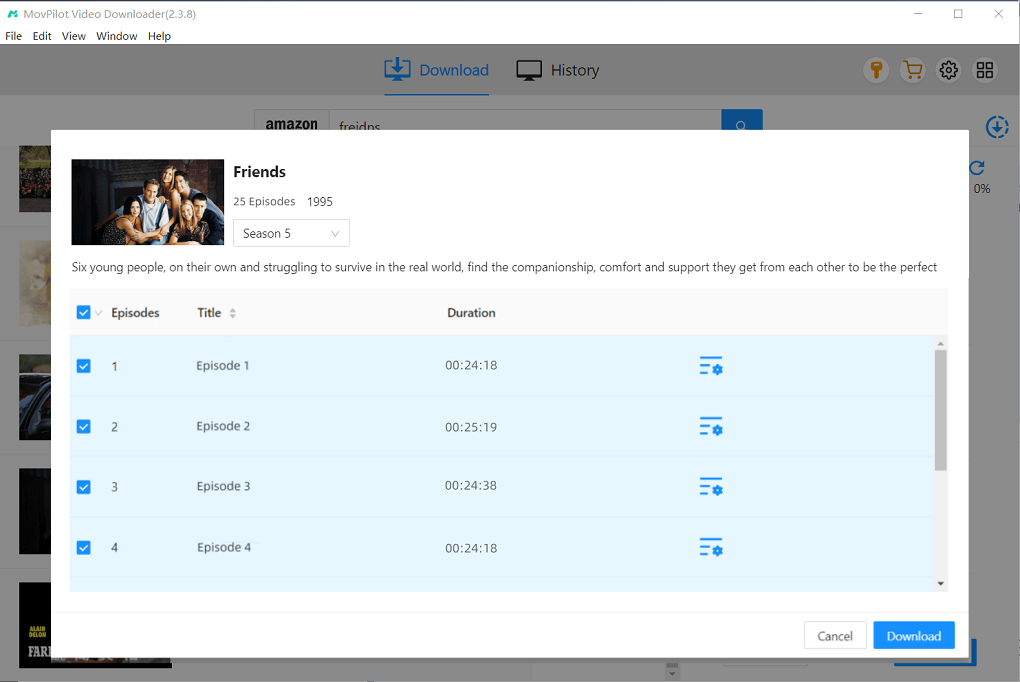
ขั้นตอนที่ 4. เริ่มดาวน์โหลดวิดีโอ Amazon เป็นไฟล์ MP4/MKV
สุดท้ายเพียงแค่คลิกที่ ดาวน์โหลด ปุ่มที่ให้ไว้ด้านหลังวิดีโอของ Amazon เพื่อดาวน์โหลดวิดีโอทั้งหมดแบบออฟไลน์เป็นไฟล์ MP4/MKV เพื่อเบิร์นลงแผ่น DVD คุณสามารถตรวจสอบกระบวนการดาวน์โหลดได้ตลอดเวลาในเมนูเงื่อนไขการดาวน์โหลดทางด้านขวา หลังจากดาวน์โหลดแล้ว คุณสามารถค้นหาวิดีโอเหล่านั้นได้ ประวัติศาสตร์ อินเทอร์เฟซไปยัง เก็บเนื้อหาของ Amazon Prime ไว้ตลอดไป เพื่อการเล่นแบบไม่จำกัด

ขั้นตอนที่ 2: เบิร์นวิดีโอ Amazon Prime ที่ดาวน์โหลดลงดีวีดี
หลังจากที่คุณใช้ MovPilot โปรแกรมดาวน์โหลดวิดีโอจาก Amazon ถึง ดาวน์โหลดภาพยนตร์ Amazon Prime ในพื้นที่ หากไม่มี DRM ตอนนี้คุณสามารถเบิร์นไฟล์เหล่านั้นลงแผ่น DVD เพื่อบันทึกได้โดยตรง หากต้องการเบิร์นไฟล์ Amazon ลงแผ่น DVD คุณจะต้องใช้โปรแกรมสร้างแผ่น DVD ซึ่งเรียกว่า VideoByte DVD Creator
โปรแกรมสร้าง DVD ของ VideoByte ช่วยให้คุณแปลงวิดีโอ Amazon Instant Video ลงในแผ่น DVD ได้อย่างง่ายดายโดยไม่สูญเสียคุณภาพ ด้วยโปรแกรมแก้ไขวิดีโอในตัว ซอฟต์แวร์นี้ช่วยให้คุณแก้ไขความสว่าง ความอิ่มตัวของสี เฉดสี และความคมชัดได้ นอกจากนี้ยังช่วยให้คุณเพิ่มรูปภาพพื้นหลังและเพลงลงในวิดีโอสำหรับไฟล์ DVD ที่คุณปรับแต่งเองได้อีกด้วย คุณจะพบว่ามันง่ายมากที่จะเบิร์นวิดีโอ Amazon HD ลงในแผ่น DVD ในหลายขั้นตอน
วิธีการเบิร์นวิดีโอ Amazon ลงในดีวีดีในขั้นตอนง่ายๆ
ขั้นตอนที่ 1. เลือกประเภทดิสก์และเพิ่มวิดีโอ Amazon
หลังจากติดตั้ง VideoByte DVD Creator บนคอมพิวเตอร์ของคุณแล้ว ให้ใส่แผ่น DVD เปล่า เปิดซอฟต์แวร์ และเลือก แผ่นดีวีดี บนหน้าจอหลัก จากนั้นคุณสามารถเลือกได้โดยตรง เพิ่มไฟล์สื่อ และเลือกวิดีโอ Amazon ที่ดาวน์โหลดมาเพื่อเพิ่มไปยังผู้สร้าง
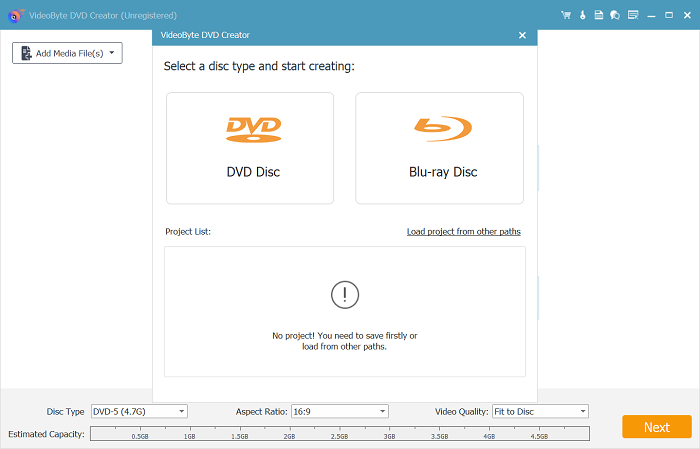
ขั้นตอนที่ 2. แก้ไขวิดีโอ Amazon
เมื่อเพิ่มวิดีโอ Amazon ลงในซอฟต์แวร์แล้ว คุณสามารถคลิกได้ แก้ไข และแก้ไขได้อย่างง่ายดายโดยการหมุน ตัด เพิ่มเอฟเฟ็กต์ หรือปรับแต่งเอฟเฟ็กต์ต่างๆ เช่น ความสว่าง เฉดสี ความคมชัด และความอิ่มตัว ตามความต้องการของคุณ
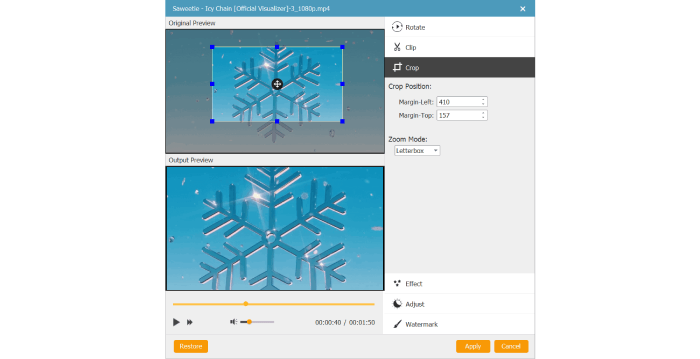
ขั้นตอนที่ 3 เพิ่มหรือแก้ไขเสียงและคำบรรยาย
VideoByte DVD Creator ยังช่วยให้คุณเพิ่มและแก้ไขแทร็กเสียงและคำบรรยายของวิดีโอ Amazon ได้อย่างอิสระ เพียงคลิก แทร็กเสียง หรือ คำบรรยาย ABC เพื่อเปิดหน้าต่างแล้วคุณก็สามารถปรับแต่งได้อย่างง่ายดาย
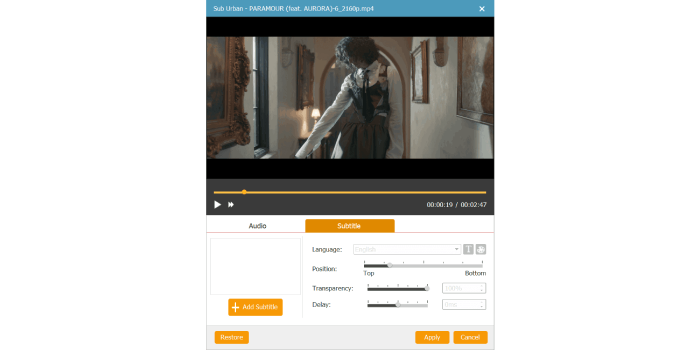
ขั้นตอนที่ 4. เลือกเมนู DVD สำหรับ DVD
เลือก เมนู ในเมนูทางด้านขวาตอนนี้ คุณสามารถเลือกจากเทมเพลตเมนูที่ให้มาเพื่อสร้างธีม DVD ที่เป็นเอกลักษณ์ได้ นอกจากนี้ คุณสามารถเพิ่มเพลงประกอบ รูปภาพ และภาพยนตร์เปิดเรื่องลงใน DVD ได้หากคุณต้องการ
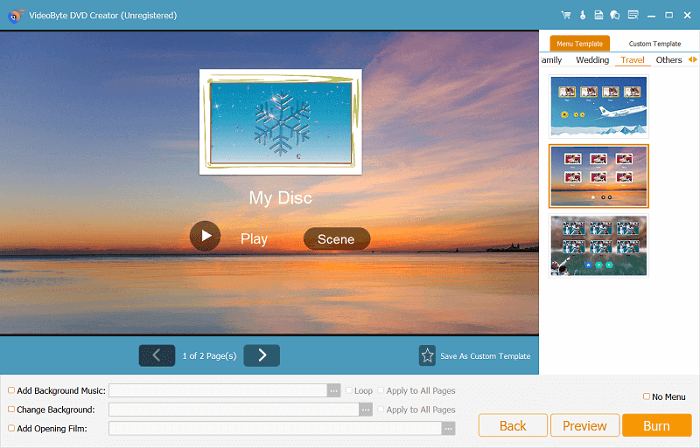
ขั้นตอนที่ 5. เริ่มเบิร์นวิดีโอ Amazon ลงในดีวีดี
สุดท้ายเมื่อกระบวนการแก้ไขเสร็จสิ้นให้ไปที่ การตั้งค่า และเลือกแผ่น DVD เปล่าเป็นปลายทางในการเบิร์น จากนั้นเพียงแค่คลิก เผา ปุ่ม VideoByte DVD Creator จะเริ่มเบิร์น HD Amazon ลงแผ่น DVD ให้คุณ การเบิร์นจะเสร็จอย่างรวดเร็ว เพียงแค่รอสักครู่!
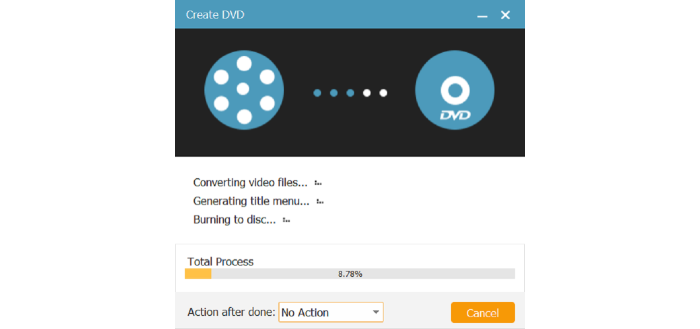
คำถามที่พบบ่อยเกี่ยวกับการเบิร์นวิดีโอ Amazon ลงดีวีดี
คุณสามารถเบิร์นวิดีโอสตรีมมิ่งจาก Amazon ลงแผ่น DVD ได้หรือไม่?
No, you can’t. Due to ข้อจำกัดการดาวน์โหลดของ Amazon, it only allows you to stream its video resources within the platform online, you can’t get them out of Amazon’s website or apps.
Therefore, to successfully burn them to DVD, you’ll need to ดาวน์โหลดเป็น MP4 ที่ไม่มี DRM ด้วยโปรแกรมดาวน์โหลดเช่น MovPilot โปรแกรมดาวน์โหลดวิดีโอ Amazon Prime at first, and then you can transfer them to any devices you like for watching Amazon content offline.
แผ่น DVD ที่เบิร์นแล้วจะอยู่ได้นานแค่ไหน?
โดยทั่วไป หากคุณสามารถบันทึกแผ่น DVD ไว้ในที่เย็น มืด และแห้งได้ดี ดีวีดีที่มีวิดีโอ Amazon Prime จะสามารถบันทึกได้นานกว่า 20 ปี และสูงสุดถึง 200 ปีโดยรวม (ดีวีดีเชิงพาณิชย์ส่วนใหญ่มีอายุการใช้งานมากกว่า 50 ปี)
อย่างไรก็ตาม หากคุณเก็บแผ่น DVD ไว้ในหัวอ่าน ความชื้น การใช้งาน และสภาพแวดล้อมของอากาศ อายุการใช้งานของแผ่นจะลดลงอย่างมาก ดังนั้น ส่วนใหญ่แล้วจะขึ้นอยู่กับวิธีการดูแลรักษาเป็นหลัก
Is It Legal to Copy Prime Video to DVDs?
Copying Prime Video to DVDs for personal use is generally not illegal, as long as you don’t distribute, share, or use the copied content for commercial purposes. However, due to DRM protection, copying the content may violate Amazon’s terms of service, so it’s important to consider the legal implications before doing so.
บทสรุป
Even though Amazon doesn’t allow you to directly burn Amazon videos to DVD, you can find a way to download them to DRM-free MP4 files at once, which is by using the powerful MovPilot โปรแกรมดาวน์โหลดวิดีโอจาก Amazon. แล้วด้วยผู้สร้างดีวีดีมืออาชีพอีกคนหนึ่ง โปรแกรมสร้าง DVD ของ VideoByteคุณสามารถสร้างดีวีดีจากวิดีโอของ Amazon ได้อย่างง่ายดาย หากคุณจำเป็นต้องเบิร์น Amazon ลงดีวีดี โปรดทำตามบทความนี้เพื่อลองทำดู!
MovPilot โปรแกรมดาวน์โหลดวิดีโอ Amazon Prime
ดาวน์โหลดภาพยนตร์และรายการจาก Amazon Prime เพื่อรับชมแบบออฟไลน์ได้อย่างง่ายดาย!






